声卡驱动在哪里安装 声卡驱动安装步骤
声卡驱动是计算机硬件中的重要组成部分,它负责控制和处理计算机中的音频信号,在使用计算机的过程中,我们有时会遇到声卡驱动丢失或损坏的情况,这就需要重新安装声卡驱动来解决问题。声卡驱动应该安装在哪里呢?声卡驱动的安装步骤又是怎样的呢?在本文中我们将详细介绍声卡驱动的安装位置和步骤,帮助大家更好地解决声卡驱动相关的问题。
操作方法:
1.判断是否装有驱动:
通常判断的方式为,使用电脑直接播放一下音频文件或者视频文件,然后将电脑声音打开,看电脑是否可以发出声音即可。PS:毕竟声卡的作用就是让电脑能够发出声音。
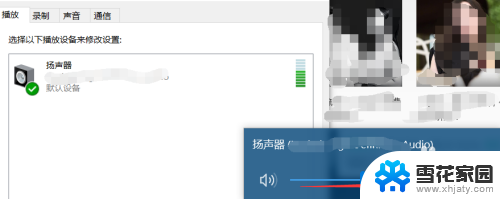
2.还可以通过右击你的电脑桌面上的“计算机”,然后在弹出的框中。点击“管理”,进入“设备管理器”,在如图所说位置中“声音视频游戏控制器”一栏中即为声卡所在位置,如图 所示没有 黄色的感叹号,说明声卡正常。
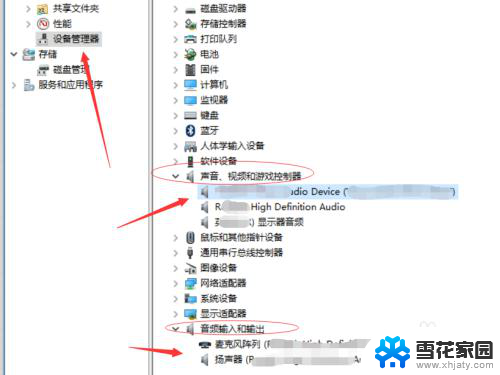
3.安装1:
如果你不是杂牌机器,你可以登陆你的电脑官方驱动下载网站。然后再网站中找到你的电脑型号,选择相应的电脑驱动所在的电脑系统环境,这里要和你的电脑系统相匹配,不同的系统可能驱动的支持效果不好。
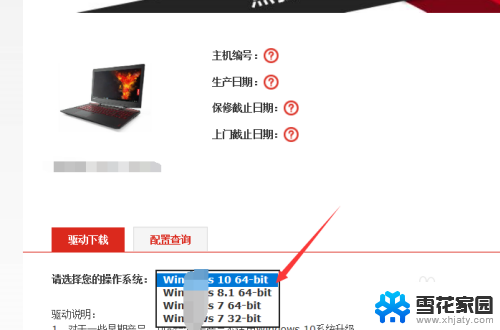
4.然后往下拉,在相应的驱动下载页面中,找到显卡驱动,然后点击下载进行驱动下载,下载完成之后,点击驱动直接进行安装即可进行覆盖安装。
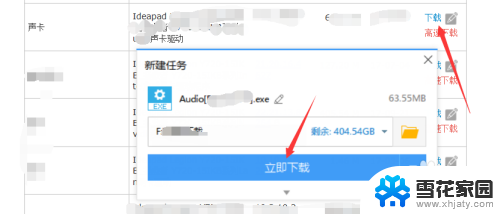
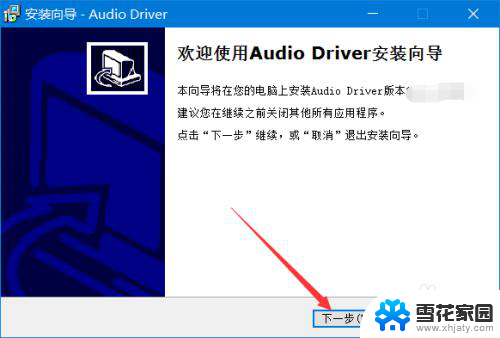
5.安装2(不同的软件,可能操作不同,但是方法都一样):
如果你的电脑是组装电脑,不知道你的电脑声卡对应的驱动,你可以使用第三方软件,然后对电脑进行硬件驱动安装情况检测。
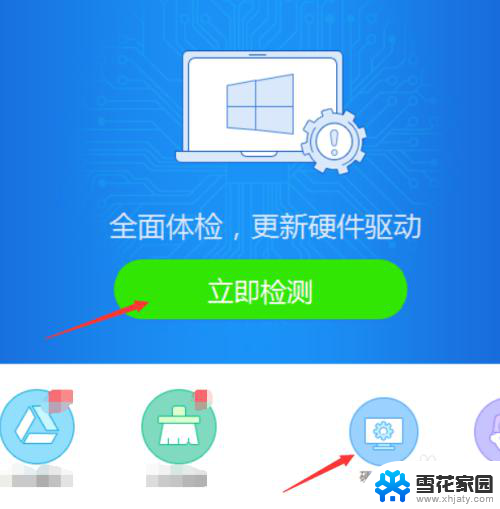
6.检测完成成之后,点击上方的“驱动管理”。在该页面中即可查看到你的电脑驱动所需要的升级,安装等需求,在驱动下方即为驱动类型,在中间部位为版本,点击由此即可进行驱动的升级,安装等。

以上就是声卡驱动在哪里安装的全部内容,如果遇到这种情况,您可以根据以上操作进行解决,非常简单快速。
声卡驱动在哪里安装 声卡驱动安装步骤相关教程
-
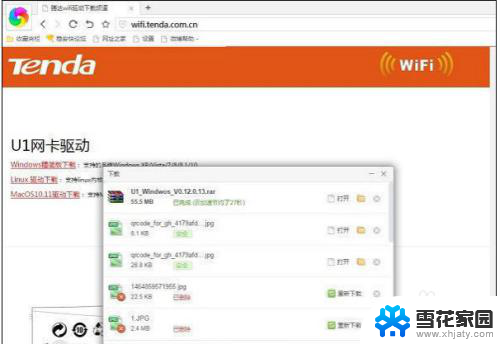 usb无线网卡需要装驱动吗 USB无线网卡驱动程序安装步骤
usb无线网卡需要装驱动吗 USB无线网卡驱动程序安装步骤2024-04-11
-
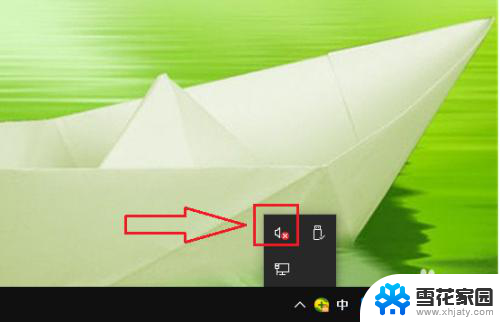 安装声卡后没有声音 声卡驱动装好了但没有声音怎么办
安装声卡后没有声音 声卡驱动装好了但没有声音怎么办2024-01-04
-
 无线网卡如何安装驱动程序 无线网卡驱动安装方法
无线网卡如何安装驱动程序 无线网卡驱动安装方法2024-02-10
-
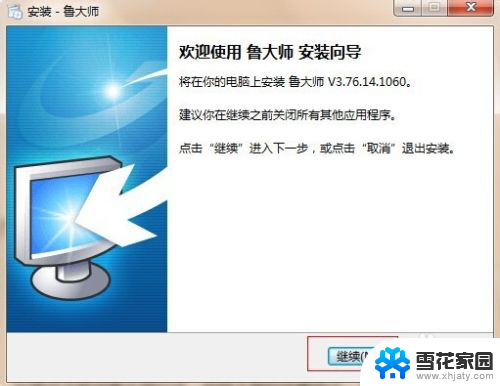 怎样安装网卡驱动器 网卡驱动如何手动安装
怎样安装网卡驱动器 网卡驱动如何手动安装2024-04-06
- 电脑装了声卡驱动还是没声音 声卡驱动安装完后为什么还是没有声音
- 手机外置声卡可以连接音箱吗 声卡驱动无法安装怎么办
- 显卡安装驱动失败是什么原因 NVIDIA驱动安装失败怎么办
- win7安装wifi驱动 Windows7系统无线网卡驱动安装失败解决方法
- 电脑声卡如何安装步骤 电脑声卡正确安装步骤
- 惠普打印机安装步骤驱动 惠普p1108打印机驱动安装教程
- office删除不干净怎么办 office卸载后无法重新安装怎么办
- cad2006破解版安装 Autocad2006破解版安装图文教程详解
- 安装win11缺少介质驱动程序 缺少计算机所需的介质驱动程序怎么下载
- adobe 破解版下载 Adobe Acrobat Pro DC 2022破解版安装教程
- 重装系统后鼠标不动了怎么办 重装系统后鼠标键盘无法识别
- win10怎么装天正2006 win10如何安装cad2006教程
系统安装教程推荐
- 1 win10家庭中文版安装密钥 Win10专业版安装密钥免费分享
- 2 win10每次安装软件都要提示 关闭Win10安装软件时的弹窗步骤
- 3 手柄安装电脑 电脑游戏手柄设置方法
- 4 ultraiso刻录光盘装系统 UltraISO软件制作系统光盘启动盘教程
- 5 steam 安装包 Steam安装教程
- 6 允许软件下载安装权限在哪设置 Win11允许安装软件的设置步骤
- 7 鲁大师测的温度准吗 鲁大师经典版v5.1021.1305.728官方安装版更新
- 8 win8怎么装回win7系统 win8如何降级安装win7教程
- 9 电脑显示没有插入音频设备怎么办 电脑显示未安装音频设备怎么办
- 10 win7更新工具 UpdatePack7R2 v24.04.10离线安装支持